Por defecto el vi que viene instalado en la mayoría de las distros es totalmente funcional, aunque bastante espartano. A lo largo de este artículo vamos a ver como customizarlo un poco.
Este tutorial se basa en Ubuntu, pero puede ser facilmente adaptable a cualquier distro Linux, Windows o Mac.
Primeramente instalamos el paquete vim-gnome mediante:
sudo apt-get install vim-gnome
Tras instalar este paquete tenemos habilitada el coloreado de sintaxis de gran multitud de lenguajes, ademas de la interfaz gvim, así como un autocompletado que se basa en el texto existente en el documento al cual podemos acceder mediante las teclas [Ctrl+n] o [Ctrl+p] tanto desde línea de comandos como desde la interfaz.
Gestión de los esquemas de color
Por defecto la instalaccion del vim-gnome trae una serie de esquemas de color, que se encuentran en /usr/share/vim/vim73/colors.blue.vim delek.vim evening.vim murphy.vim slate.vim darkblue.vim desert.vim koehler.vim pablo.vim ron.vim torte.vim default.vim elflord.vim morning.vim peachpuff.vim shine.vim zellner.vim
los cuales podemos seleccionar bien desde el menú de GVim (Editar -->Esquemas de color) o bien desde la interfaz en modo comando, escribiendo:
:colorcheme nombreScheme
O de manera abreivada
:colo nombreScheme
Donde nombreScheme es uno de los esquemas listados arriba sin la extension .vim
Adicionalmente podemos descargar otros esquemas de colores que se adapten a nuestro gusto y activarlos por defecto cuando se ejecute vi.
Para ello creamos el directorio
mkdir -p ~/.vim/colors
En este directorio colocaremos los archivos .vim que nos descarguemos (Algunos esquemas alternativos para descargar)
Una vez descargados y emplazados en el directorio editamos o creamos el fichero (en caso de que no existiexe) .
vi ~/.vimrc
y añadimos el siguiente texto:
colorscheme delek syntax on
Donde delek es el esquema que queremos que se ejecute por defecto al arrancar vi o gvim.
Autocompletado Python
Como comentamos el vi contiene autocompletado en base al texto escrito en el documento, no obstante lo que vamos hacer ahora es instalar un autocompletado propio del lenguaje Python.Para ello nos descargamos el siguiente script (en el momento de escribir este documento la versión actual es la 1.2):
http://www.vim.org/scripts/script.php?script_id=850
una vez descargada la descomprimimos mediante:
unzip pydiction-1.2.zip
Creamos los directorios donde vamos alojar estos archivos:
mkdir -p ~/.vim/after/ftplugin/pydiction
y copiamos los archivos necesarios a su directorio correspondiente:
cd pydiction-1.2 cp python_pydiction.vim ~/.vim/after/ftplugin/ cp complete-dict ~/.vim/after/ftplugin/pydiction
Una vez copiados los archivos editamos nuesto fichero ~/.vimrc y añadimos el siguiente código:
filetype plugin on
let g:pydiction_location = '~/.vim/after/ftplugin/pydiction/complete-dict'
if has("autocmd")
autocmd FileType python set complete+=k~/.vim/after/ftplugin/pydiction iskeyword+=.,(
endif " has("autocmd")
Una vez guardado el fichero cuando estemos editando un documento en python podemos acceder al autocompletado mediante la tecla TAB.
Hasta aquí una pequeña parte de como customizar este gran y potente editor.

+-+GVIM_001.png)
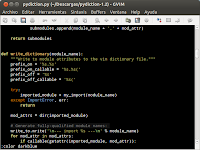+-+GVIM_016.png)
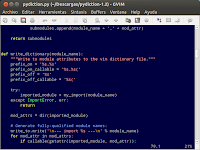+-+GVIM_017.png)
+-+GVIM_002.png)
+-+VIM_015.png)
No hay comentarios:
Publicar un comentario